Đây là hướng dẫn chính thức từ MS cho tất cả thiết bị nói chung, đặc biệt là MS có hướng dẫn Bypass TPM cho thiết bị không đủ điều kiện về TPM&CPU.
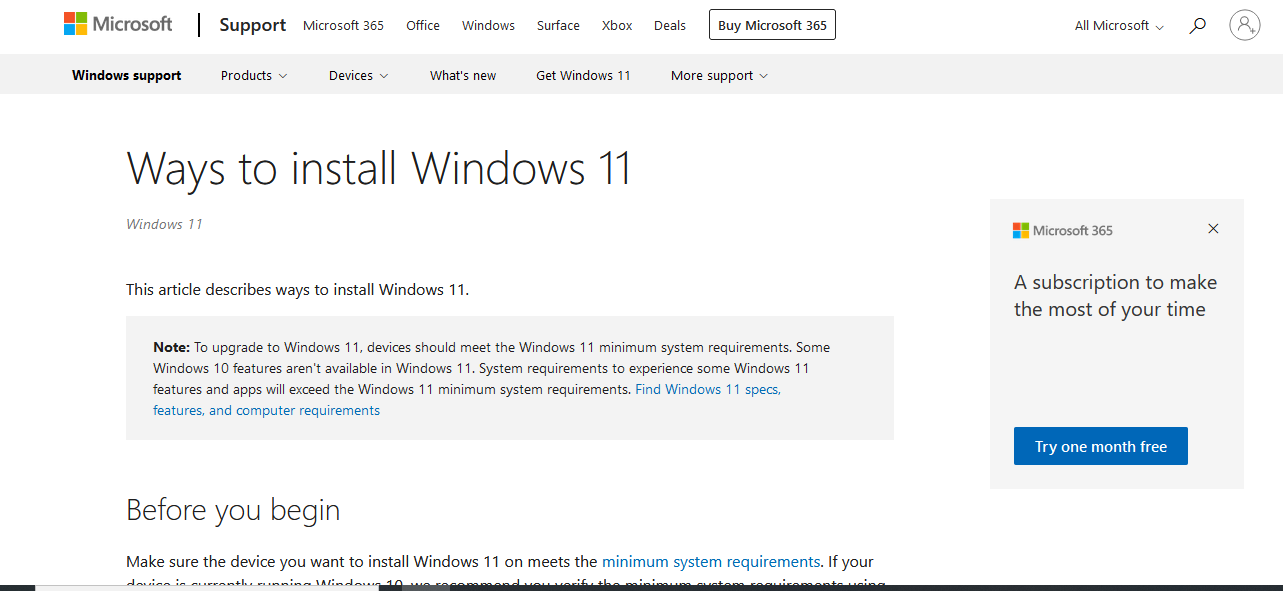
Mình tóm gọn lại một chút các bước thôi, bạn có thể qua đây để xem đầy đủ nội dung hướng dẫn!
-Tạo bộ cài Windows 11
Trước tiên đi đến trang tải xuống Windows 11, chọn Create Windows 11 Installation Media và làm theo hướng dẫn cài đặt Windows 11.
-Mở regedit và tạo thêm khoá theo hướng dẫn từ MS bên dưới
-Đóng cửa sổ regedit, tiến hành khởi động lại máy, boot bằng bộ cài đã làm ở phần đầu tiên.
Mình chưa kiểm tra phương pháp này hiệu quả hay không!
Bạn có dùng cách này hiệu quả hãy để lại bình luận cho anh em tham khảo, cảm ơn các bạn!
Thông tin cập nhật:
Điều kiện tối thiểu MS yêu cầu là phải có TPM 1.2 mới dùng cách này!
Bạn @VENUSVICTORY đã dùng phương pháp này cho biết thêm:
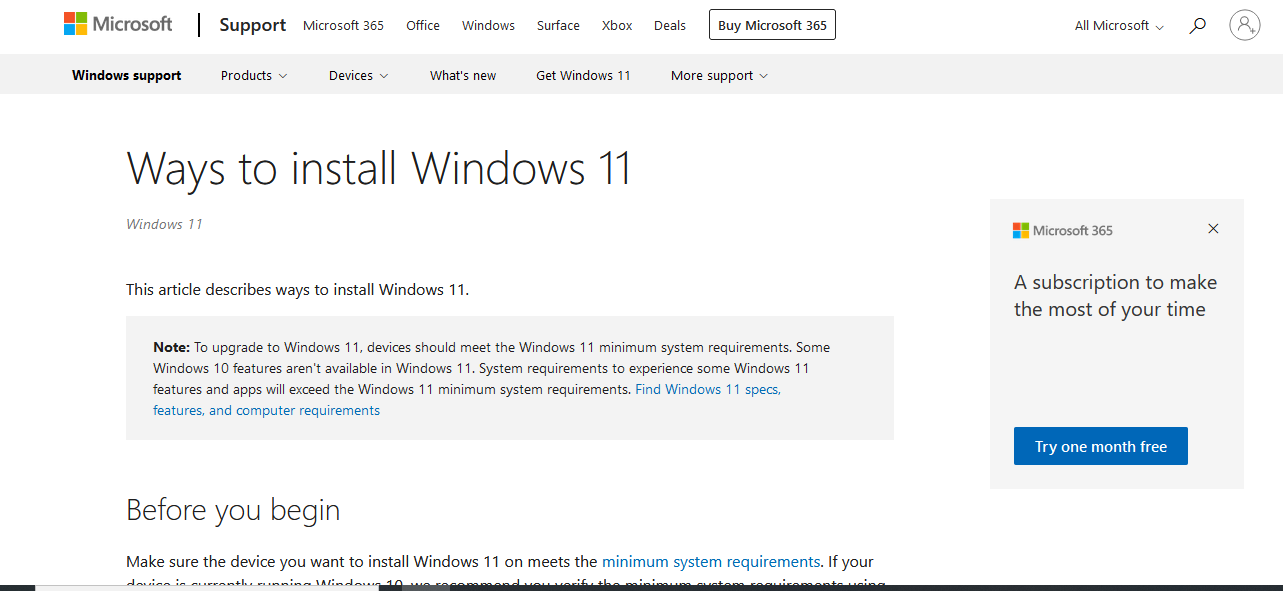
-Tạo bộ cài Windows 11
Trước tiên đi đến trang tải xuống Windows 11, chọn Create Windows 11 Installation Media và làm theo hướng dẫn cài đặt Windows 11.
-Mở regedit và tạo thêm khoá theo hướng dẫn từ MS bên dưới
Hoặc có thể chạy lệnh cmd sau cho nhanh:Cảnh báo:
- Microsoft khuyến cáo không nên cài đặt Windows 11 trên thiết bị không đáp ứng các yêu cầu hệ thống tối thiểu của Windows 11. Nếu bạn chọn cài đặt Windows 11 trên thiết bị không đáp ứng các yêu cầu này và bạn thừa nhận và hiểu các rủi ro, bạn có thể tạo các giá trị khóa đăng ký sau đây và bỏ qua kiểm tra TPM 2.0 (ít nhất là TPM 1.2 là bắt buộc) và gia đình và mô hình CPU.
- Khóa đăng ký: HKEY_LOCAL_MACHINE\SYSTEM\Setup\MoSetup
- Tên: AllowUpgradesWithUnsupportedTPMOrCPU
- Kiểu: REG_DWORD
- Giá trị: 1
- Lưu ý: Các vấn đề nghiêm trọng có thể xảy ra nếu bạn sửa đổi sổ đăng ký không chính xác bằng cách sử dụng Registry Editor hoặc bằng cách sử dụng phương pháp khác. Những vấn đề này có thể yêu cầu bạn cài đặt lại hệ điều hành. Microsoft không thể đảm bảo rằng những vấn đề này có thể được giải quyết. Sửa đổi sổ đăng ký theo rủi ro của riêng bạn.
Mã:
REG ADD HKLM\SYSTEM\Setup\MoSetup /v AllowUpgradesWithUnsupportedTPMOrCPU /t REG_DWORD /d 1 /f-Đóng cửa sổ regedit, tiến hành khởi động lại máy, boot bằng bộ cài đã làm ở phần đầu tiên.
Mình chưa kiểm tra phương pháp này hiệu quả hay không!
Bạn có dùng cách này hiệu quả hãy để lại bình luận cho anh em tham khảo, cảm ơn các bạn!
Thông tin cập nhật:
Điều kiện tối thiểu MS yêu cầu là phải có TPM 1.2 mới dùng cách này!
Bạn @VENUSVICTORY đã dùng phương pháp này cho biết thêm:
cảm ơn chủ thớt chia sẻ. mình đã cài windows 11 trên máy core i7 6700. main msi b150
cụ thể mình chia sẻ cách mình đã làm cho bạn nào còn đang thắc mắc như sau.
Cảm ơn anh em.
- mình chạy lệnh cmd của chủ thớt
- download file iso của windows 11 về
- reset máy tính
- mount iso vô để cài trực tiếp-bước này thay cho bước tạo bộ cài bằng media tool. trong quá trình cài nó có remind là máy mình không tương thích hoàn toàn. có thể có lỗi. chấp nhận thì tiếp. và mình nhấn "accept".
- sau đó mọi thứ diễn ra bình thường. cài xong vào xóa thư mục windows.old mình nghĩ cài cách này cũng sạch sẽ chán.
Sửa lần cuối:
BÀI MỚI ĐANG THẢO LUẬN
